La privacy sta diventando sempre più una priorità per gli utenti e ciò include un maggiore utilizzo della crittografia. Ecco come impostare i sistemi di backup di Apple per iPhone e iPad per crittografare i tuoi dati.

Sebbene tu possa aver già impostato i backup per il tuo iPhone o iPad su un Mac, potresti prendere in considerazione la versione crittografata poiché può archiviare molti più dati rispetto alla versione non crittografata. I backup crittografati di iPhone e iPad includono anche l’archiviazione delle password salvate, delle impostazioni Wi-Fi, della cronologia web, dei dati sanitari e della cronologia delle chiamate.
LEGGI ANCHE: Backup dell’iPhone, quali dati e file vengono salvati?
Ovviamente, se stai effettuando backup su iCloud, i tuoi dati vengono crittografati automaticamente.
Come crittografare i backup di iPhone e iPad nel Finder su macOS
- Collega il tuo iPhone o iPad al Mac utilizzando un cavo Lightning o USB-C
- Apri il Finder
- In “Posizioni”, seleziona il tuo dispositivo
- Nella scheda “Generale”, in “Backup”, seleziona la casella accanto a “Codifica backup locale”
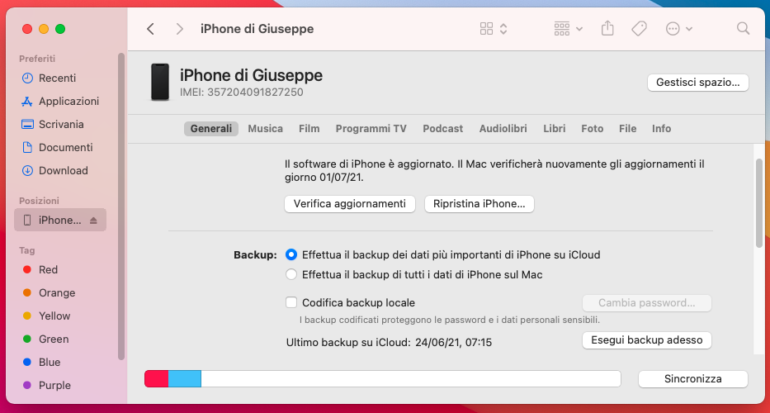
- Inserisci e verifica una password per proteggere il backup. Facoltativamente, seleziona la casella accanto a “Memorizza la password nel portachiavi”
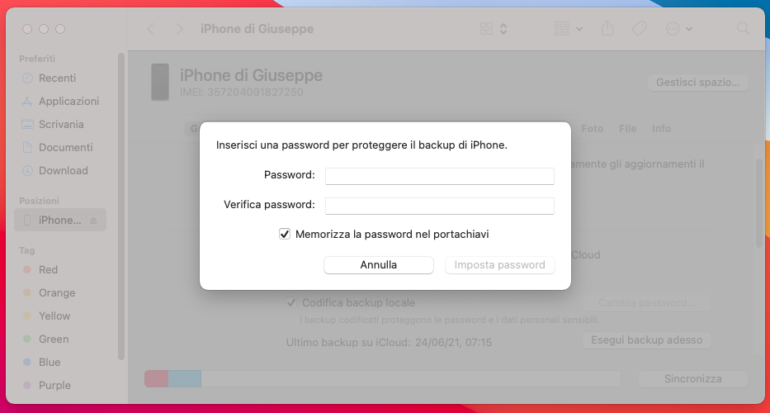
- Fai clic su “Imposta password”.
Una volta completato il primo backup, fai clic su Gestisci backup per visualizzare un elenco di backup del dispositivo presenti su quel Mac. Se è presente un lucchetto accanto all’ultimo backup del dispositivo, significa che hai impostato correttamente un backup crittografato.
Se stai utilizzando un vecchio Mac che utilizza iTunes per la sincronizzazione con i tuoi dispositivi, il processo è sostanzialmente lo stesso, tranne che viene eseguito nell’app iTunes anziché in Finder.
Ti consigliamo caldamente di conservare, nella maniera più opportuna, la password che imposterai sul tuo backup. Se in futuro avrai bisogno di accedere ai backup crittografati, ti verrà chiesta la password associata al backup stesso. Senza di essa non sarai in grado di accedere ai dati.
Cosa succede se dimentico la password del backup?
Se hai dimenticato la password e desideri iniziare a utilizzare nuovamente i backup crittografati con una nuova password, dovrai eseguire alcuni passaggi su iPhone e iPad con iOS 11 o versioni successive.
Come avviare un nuovo backup crittografato su iPhone e iPad
- Apri Impostazioni sul tuo iPhone o iPad, quindi seleziona “Generali” e “Ripristina”
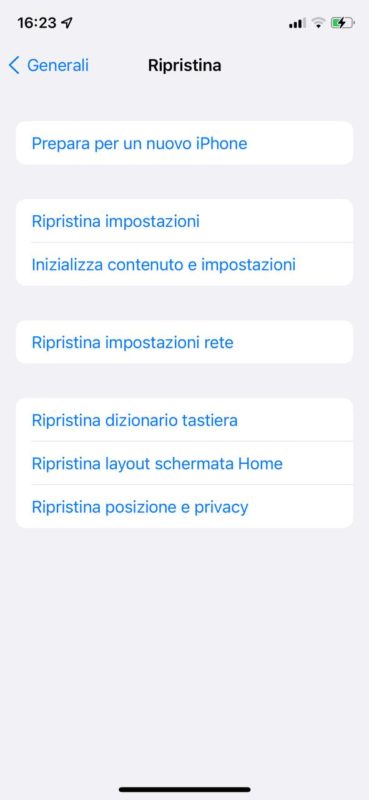
- Seleziona “Ripristina impostazioni” e autenticati
- Segui le istruzioni sullo schermo
- Al termine, collega il dispositivo al Mac e configura nuovamente i backup crittografati.
In questo modo verranno apportate alcune modifiche al dispositivo, incluso il ripristino del layout e dello sfondo della schermata Home e la modifica di alcune impostazioni come la luminosità del display.